Como foi noticiado anteriormente aqui no Windows Team, a Microsoft renovou a interface de sua assistente pessoal, a Cortana, que agora tem uma aparência mais similar a suas versões disponíveis para Android e iOS. O que nós não sabíamos era, como fazer para ativar essa nova interface.
Pois bem, lembram do Rudy Huyn? O consagrado desenvolvedor por trás do 6Tag (famoso aplicativo de terceiros, opção muito boa ao Instagram para Windows Phone) nos revelou um segredo que muitos ainda não sabiam: a nova Cortana é um aplicativo que será disponibilizado na Microsoft Store. Isso mesmo caros leitores, nossa assistente pessoal favorita deixou de ser um aplicativo integrado ao sistema Windows e passou a ser um aplicativo da loja de APPS da gigante de Redmond.
Confira uma publicação feita por Rudy no seu perfil oficial do Twitter:
Other interesting info, "Cortana2" is a Store application, not a system application.
— Rudy Huyn (@RudyHuyn) June 21, 2019
No artigo anterior, vimos que o novo aplicativo da Cortana só estaria disponível para testes na versão mais recente do Windows 10, a 20H1, mas hoje, vamos mostrar como ativá-la na atualização de maio.
AVISO: Este tutorial é indicado apenas para usuários avançados; não nos responsabilizamos por nenhum dano que possa acontecer em seu dispositivo.
Para instalar o novo aplicativo Cortana no Windows 10 May Update ou superior siga os passos a seguir:
- Vá para Configurações > Atualização e segurança > Para desenvolvedores;
- Selecione o “Modo de desenvolvedor“;
- Uma janela de diálogo será exibida perguntando “Deseja ativar o modo de desenvolvedor?” clique em “Sim“;
- Faça o download do pacote .msix da arquitetura desejada no link que encontra-se no final da matéria e mova-o para a Área de Trabalho do PC para maior conveniência;
- Mantenha pressionada a tecla “Shift” no teclado, clique com o botão direito do mouse na área de trabalho e selecione a opção “Abrir PowerShell aqui“;
- Digite o comando Add-AppPackage, CortanaApp.View_1.1905.22943.0_x64.msix (substituindo a arquitetura x64 pela desejada) e pressione “Enter“;
- Inicie o novo aplicativo Cortana pressionando simultaneamente as teclas Windows + R para abrir o programa “Executar” e digite ms-cortana2:.
Caso você deseje desinstalar o novo aplicativo da Cortana futuramente, basta abrir uma janela do PowerShell e digitar o comando Get-AppxPackage Microsoft.549981C3F5F10 | Remove-AppPackage.
Lembramos que o novo APP da Cortana encontra-se em fase “Beta”, com isso, erros podem ser comuns. Além disso, é bem provável que, inicialmente, ela só funcione em inglês.
Esperamos que tenham gostado da dica e, caso optem por testar a nova Cortana, deixem seus comentários e feedbacks.
Utilize o link a seguir para baixar o pacote de aplicativo da nova versão da Cortana.

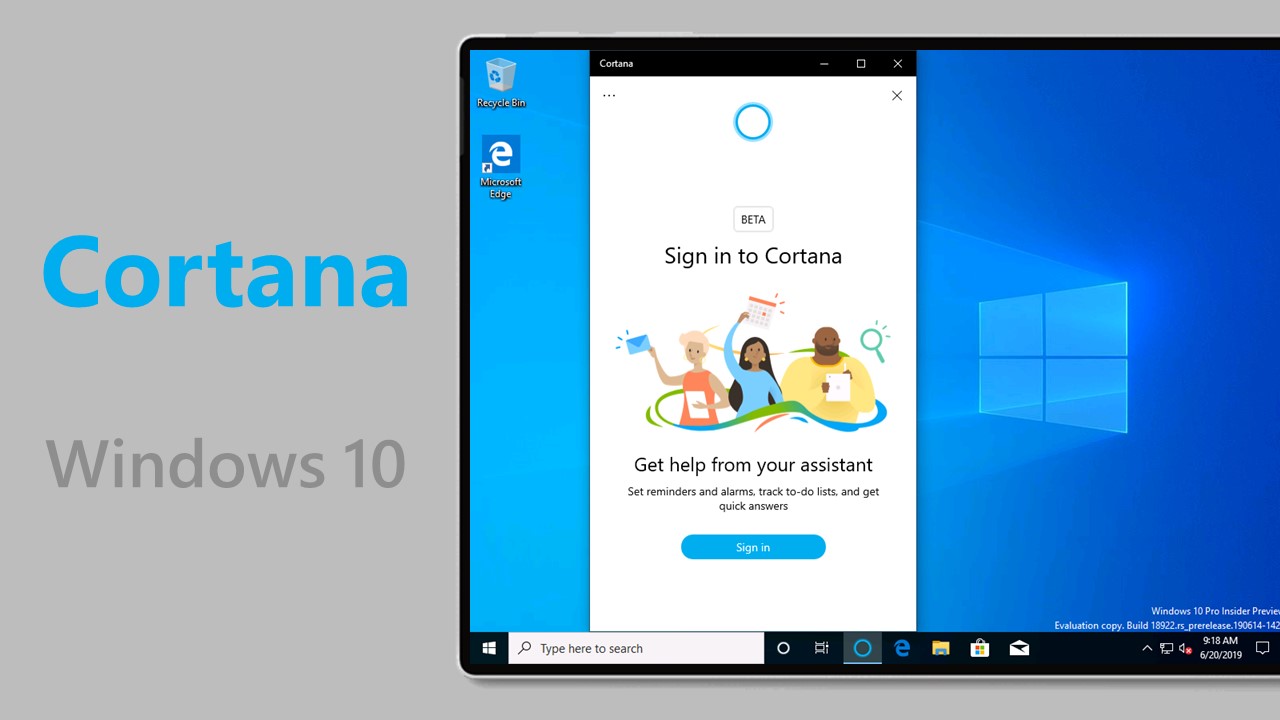
Comentários